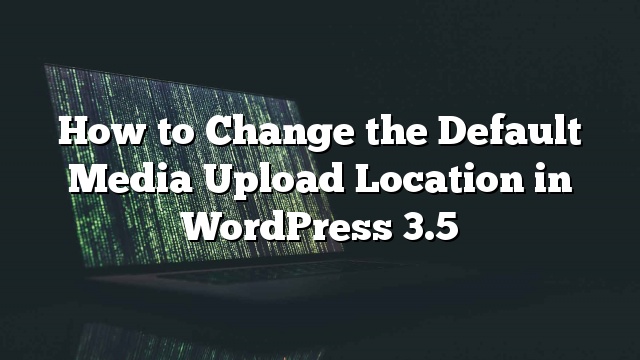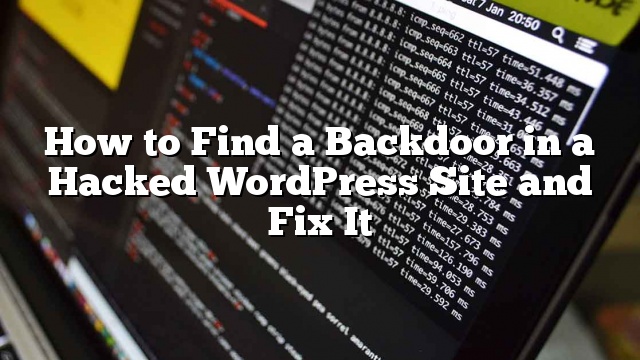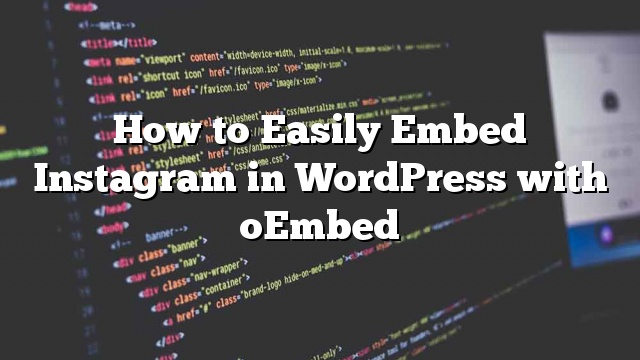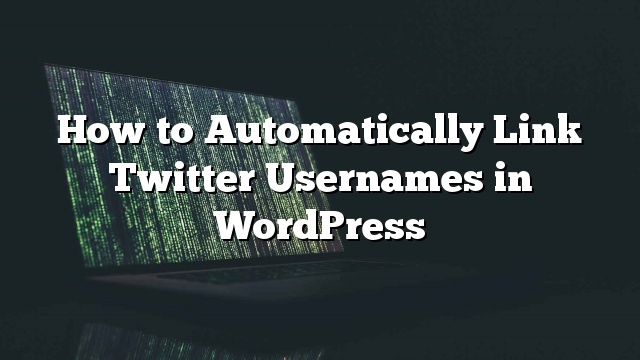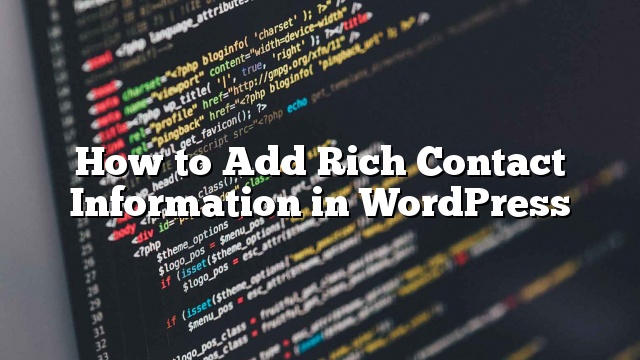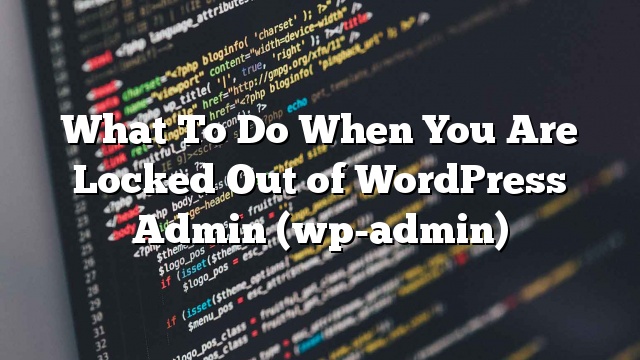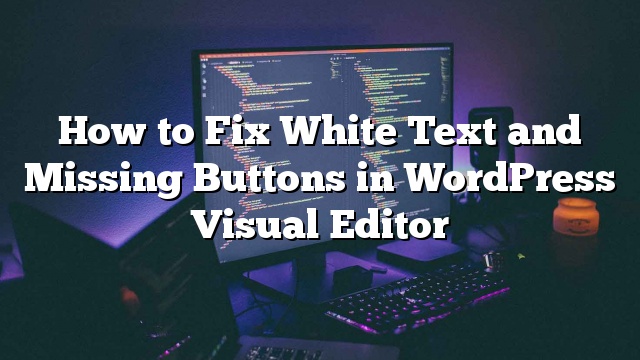如何更改WordPress 3.5中的默认媒体上传位置
你所做的与所提供的例子不一致。 提供的示例只设置目录位置/路径,而不是URI。 您将包含不合适的方案(http://),而且在配置上传目录/位置时会中断任务。 你大概也想另外定义上传的URI。 在评论中的其他人似乎也在问同样的事情。 – 例如 如何从子域上传和上传服务器上传/媒体? 请注意,上传/媒体有两个位置规范: 1.上传目录/位置。 2. URI。 上传目录/位置可以被指定为一个常量,如下所示: define(’UPLOADS’,’。’文件’); 这将提供上传和引用文件,通过默认域,如下所示: (示例)http://domain.tld/files 这只设置目录路径/位置,而不是子/域。 2. URI URI是上传/访问上传的完整URL /路径,前缀为UPLOADS常量(上面的#1)。 这不幸的是,奇怪的是,不能将其定义为常量。 不过,可以通过过滤器(wp_upload_dir)设置,也可以直接编辑数据库表项。 数据库表项的位置如下所示: 数据库/ wp_options / upload_url_path *注意,通过编辑数据库中的upload_path和upload_path_url,您将像前面一样通过WordPress管理/媒体/上传文件部分重新启用前端用户界面来管理前进的字段。 对于希望通过子/其他域托管媒体的用户,可以修改upload_url_path,如下所示: 数据库/ wp_options / upload_url_path: (示例)http://mycdn.mydomain.tld 当然,您需要配置您的Web服务器以正确指出子/域到相应的位置/目录。 希望这可以帮助。